macOS'un sıcak köşeler özelliği, Mac'imi nasıl kullandığım üzerinde orantısız derecede büyük bir etkiye sahip olan işletim sisteminin mütevazi, incelikli özelliklerinden biridir. Bu şık küçük özelliği, izleme dörtgeni hareketlerinin (evet, bunların bir şey olmadığı zamanları hatırlıyorum) tanıtılmasına eşitlerim;
Etkin köşelerle, ekranın her bir köşesine belirli sayıda işlevden birini atayabilirsiniz. Fareyi sıcak bir köşeye getirdiğinizde, atanmış işleviniz veya uygulamanız çalışır ve örneğin Görev Kontrolü, Bildirim Merkezi veya Başlatma Çubuğu gibi süper hızlı bir açma yolu sunar. Hatta sıcak köşelerinizi ekranınızı kilitleyecek veya Mac'inizi uyku moduna geçirecek şekilde ayarlayabilirsiniz. Bunları yapmak ilk etapta tam olarak uzun soluklu değil, kabul edildi, ancak sıcak köşeler, Apple'ın Mac'lerini hızlı bir şekilde kullanan kullanıcılar için işleri kolaylaştırdığının bir başka kanıtı, ki bu benim için Mac'leri ve MacBook'ları en iyi bilgisayarlardan biri yapan şey . ve çevredeki en iyi dizüstü bilgisayarlar .
Şahsen, çoğu uygulamayı pencereli modda kullanıyorum, bu nedenle ekranımın köşelerine o kadar fazla gitmeyin, yani bu özellik daha önce etkili bir şekilde ölü alanı da kullanır. Ancak, ekran köşelerini kullanıyorsanız ve bunun rahatsız edici olabileceğini düşünüyorsanız, sıcak köşeleri kolayca tamamen kapatabilirsiniz (sağ alttaki Hızlı Not varsayılan olarak açıktır).
Bunların hepsi ilginç geliyorsa, Mac'te sıcak köşeleri nasıl kullanacağımızı okurken okumaya devam edin.
Mac'te sıcak köşeler nasıl kullanılır?
- Sol üstteki Apple Logosuna tıklayın
- Sistem Tercihlerine Git
- Görev Kontrolünü Seçin
- Sıcak Köşeleri tıklayın
- Her ekran köşesine/köşesinden işlev atama/kaldırma
Her adım için ayrıntılı talimatları görmek için okumaya devam edin.
1. Sol üstteki Apple logosunu tıklayın , ardından Sistem Tercihleri öğesini seçin .
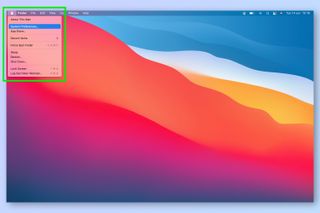
2. Mission Control'e gidin .
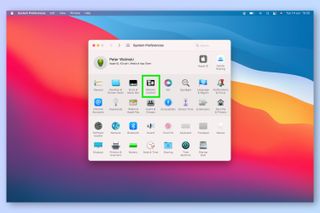
3. Sol alttaki Sıcak Köşeler'e tıklayın .
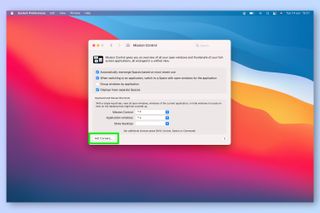
4. Hızlı Not, varsayılan olarak açık olan tek nottur. O köşe için işlevlerin bir listesini açmak için açılır kutulardan birini seçin .
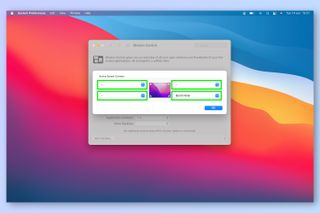
5. Bir köşeyi sıcak köşe yapmak için menüden bir köşe işlevi seçin . Bir işlevi kaldırmak istiyorsanız kısa çizgiyi (—) seçin.
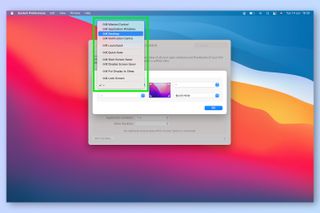
6. Tamam'a basın .
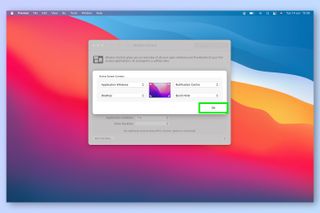
7. Atanan sıcak köşe işlevini çalıştırmak için imlecinizi bir köşeye getirin . Hızlı Notun atandığı yerde bir not simgesi görünür. Hızlı Notlarınızı açmak için simgeye tıklayın .
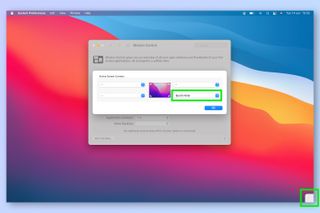
Düşüncelerinizi hızlıca yazın ve aydınlanmış anın kaybolmadığından emin olun!
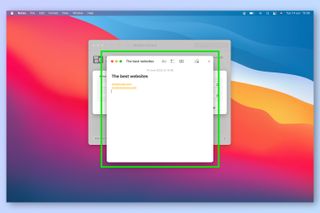
İşte buyur. Köşeleriniz artık resmen sıcak. Bu öğreticiyi beğendiyseniz ve daha fazla macOS tabanlı nasıl yapılır makalesini okumak istiyorsanız, neden Mac'te Bluetooth sorunlarını giderme ve sıfırlama , Mac'te ekranınızı nasıl böleceğiniz ve Universal Control'ü nasıl kullanacağınız dahil olmak üzere diğer kılavuzlarımıza göz atmıyorsunuz? Mac ve iPad , ayrıca bir sabit sürücüden verilerin nasıl kurtarılacağı ve fotoğrafların iPhone'dan bir bilgisayara nasıl aktarılacağı , her ikisi de özellikle Mac kullanıcılarına yönelik tavsiyeler içerir. Mac'te dosyaların nasıl şifreleneceği ve Mac'te bir klasörün nasıl parola ile korunacağı da dahil olmak üzere, Mac için güvenlik temalı kılavuzlarımız da var .
